Возможности компьютерной презентации
Занятие 4. Назначение и интерфейс Microsoft Power Point 2007. Требования к презентации.
Возможности компьютерной презентации
Современные компьютерные технологии оказывают влияние не только на методы организации научной и производственной деятельности, они также изменяют образ различных мероприятий, связанных с обменом информацией: семинаров, конференций, совещаний и т. п., на которых происходит обмен новыми идеями, формирование имиджа различных фирм, технологий, взглядов. Мероприятия, направленные на представление результатов деловой, научной, политической и иной деятельности, принято называть презентациями.
Обмен информацией предполагает использование различных демонстрационных материалов, сопровождающих текст оратора. Презентация использует различные способы передачи информации, опирающиеся на соответствующие технологии. Здесь находят применение и печатные материалы (брошюры, буклеты, рекламные и информационные листки и т. п.), и натурные экспонаты (стенды, теле- и фотофрагменты), и звуковое сопровождение, и др. Их общий недостаток в том, что они подготовлены заранее, их редакция практически невозможна.
Этого недостатка лишен метод использования компьютерных презентаций. Его суть в том, что менеджер (выступающий) использует комплект слайдов, заранее созданных с помощью специальной компьютерной системы подготовки презентаций и размещенных в памяти компьютера, и непосредственно выводит их на экран с помощью специального проектора (LCD-проектора) или жидкокристаллической проекционной панели (LCD-панели).
Технология компьютерной презентации позволяет:
- создавать слайды, сопровождающие выступление и содержащие текст, графику, видео, с помощью специальных инструментов и других редакторов (текстовых, графических и т. п.);
- планировать последовательность (структуру) демонстрации, организуя дополнительные (скрытые) слайды, оперативно изменяя содержание слайдов;
- используя курсор в качестве указки, обращать внимание аудитории на различные участки представленной информации;
- иметь невыводимый на экран текст выступления или примеров (заметки выступающего);
- создавать формы для раздаточного материала.
Материал презентации состоит из следующих основных частей:
- комплект слайдов, содержащих основные положения (в форме текста), схемы, диаграммы, рисунки;
- структура презентации;
- раздаточные материалы;
- заметки выступающего.
Редактор презентаций представляет собой инструмент, позволяющий сообщить о достигнутых результатах или о планируемых достижениях. Его применение требует овладения навыками работы в среде редактора презентаций: формирование слайдов, содержащих текст, таблицы, рисунки; разработка структуры презентации; организация переходов между слайдами; передача информации в другие документные системы; демонстрация слайд-фильмов; методы применения электронной указки; вывода на экран текста выступления (заметки выступающего); печать раздаточного материала и др.
2 Назначение и основные элементы Microsoft PowerPoint 2007
Microsoft PowerPoint — это полный графический пакет для создания презентаций и слайд-фильмов. Он предоставляет пользователю мощный набор средств по комплектованию и оформлению демонстрационных материалов, необходимых для представления докладчиком заданной темы аудитории.
Программа Microsoft PowerPoint 2007 дает возможность пользователям быстро создавать эффектные динамические презентации, обеспечивает интеграцию процесса документооборота и удобного совместного использования этой информации. Усовершенствованный интерфейс пользователя с новыми графическими средствами и средствами форматирования Microsoft PowerPoint 2007 позволяет полностью контролировать процесс создания профессионально оформленных презентаций.
Microsoft PowerPoint – самый широко применяемый пакет для подготовки презентаций. Популярность эта объяснима наличием Microsoft Office на большинстве корпоративных и домашних компьютеров и тем, что даже при минимальной компьютерной подготовке с помощью этого пакета можно разрабатывать презентации профессионального уровня.
Презентация PowerPoint — это набор слайдов и спецэффектов (слайд-фильм), раздаточные материалы, а также конспект и план доклада, хранящиеся в одном файле PowerPoint.
Слайд — это отдельная «страница» презентации. Слайды могут включать заголовки, текст, диаграммы, таблицы, рисованные объекты и фотографии, фильмы и звук.
MS PowerPoint предоставляет богатые возможности по представлению презентации. Презентацию можно демонстрировать на экране компьютера или на настенном экране с помощью мультимедийного проектора, слайды презентации можно распечатать на прозрачной пленке. С помощью PowerPoint можно подготовить для слушателей раздаточный материал в виде распечатанных в компактном виде на бумаге слайдов и конспекта доклада. PowerPoint позволяет создавать автономные слайд-фильмы, демонстрирующие материал без вмешательства докладчика. Такая форма демонстрации особенно удобна для организации электронной рекламы на выставках. С помощью PowerPoint можно организовать демонстрацию материала через Интернет в режиме электронной конференции.
Технология подачи материала с помощью презентации достигается за счет выполнения четырех общепринятых этапов: планирования, подготовки, практики и презентации. Планирование определяет основные содержательные моменты доклада. На этапе подготовки выполняются формулировка и оформление слайдов доклада, подготовка структуры и времени показа презентации. Практика предполагает репетицию и получение отзывов у аудитории и приобретение уверенности в презентации. На этапе презентации достигается абсолютное владение данной темой, максимальное привлечение внимания аудитории.
3 Интерфейс программы
Программа Microsoft Power Point входит в состав Ms Office и имеет такой же интерфейс, что и другие офисные программы.
Интерфейс программы MS PowerPoint спроектирован с учетом описанной технологии создания презентации. В Office PowerPoint 2007 реализованы те же новые возможности Microsoft Office 2007, что и в других приложениях пакета — пользовательский интерфейс, наборы команд с контекстными командными вкладками, инструменты, необходимые при выполнении той или иной конкретной задачи. Чтобы запустить программу Microsoft Power Point 2007, выполните команду Пуск > Все программы > Microsoft Office > Microsoft Office PowerPoint 2007. На рисунке 1 отмечены основные компоненты окна программы MS PowerPoint.
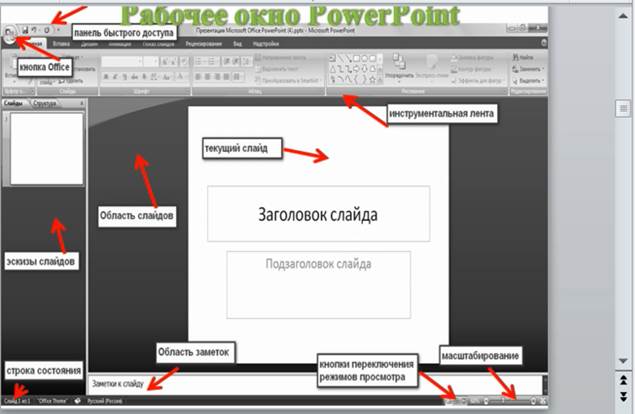
Рисунок 1 –Окно программы MS PowerPoint 2007
Изначально на ленте отображаются 7 вкладок. Путем щелчка мыши на одной из вкладок, можно отобразить на экране набор элементов управления, присущий этой вкладке.
Командные вкладки пользовательского интерфейса соответствуют обычным этапам работы над презентацией:
- вкладка Главная содержит команды, которые чаще всего используются при создании и работе со слайдами, например, команды для добавления и удаления слайдов, выбора структуры слайдов, выбора шрифтов и параметров абзаца, а также поиска текста в определенном слайде;
- вкладка Вставка позволяет добавлять в слайды ряд элементов — таблиц, изображений, диаграмм, графиков, фигур Office, ссылок, объектов WordArt, текстовых объектов и роликов;
- вкладка Дизайн содержит все необходимое для настройки внешнего вида презентации. Команды на этой вкладке предназначены для выбора ориентации страницы, темы презентации, оформления фона слайда и упорядочивания объектов слайда;
- вкладка Анимация содержит инструменты для добавления анимационных объектов и звуков, эффектов перехода и выбора временных интервалов;
- вкладка Показ слайдов предоставляет команды для настройки, репетиции и показа слайд-шоу. Здесь также есть команды для записи голоса, настройки сдвоенных мониторов и изменения разрешения изображения;
- вкладка Рецензирование содержит инструменты для проверки орфографии и тезаурус, а также средства перевода и исследования. Кроме того, здесь вы найдете команды для добавления, просмотра и обработки комментариев в документе;
- вкладка Вид содержит набор различных опций представления презентации. С их помощью можно выбирать традиционные представления PowerPoint, применять сетку и линейку, настраивать цвета и оттенки серого, а также работать с окнами презентации.
При запуске программа PowerPoint 2007 открывается в так называемом обычном режиме, который позволяет создавать слайды и работать с ними.

Рисунок 2 - Обычный режим окна PowerPoint 2007
1 - В этой области Слайда можно работать непосредственно с отдельными частями слайда.
2 - Пунктирные линии показывают (Поля с пунктирными границами, являющиеся частью макетов большинства слайдов. Эти поля содержат заголовки и основной текст либо такие объекты, как диаграммы, таблицы и рисунки.) , в которые можно ввести текст или вставить изображения, диаграммы и другие объекты (Объект. Таблица, диаграмма, рисунок, формула или данные другого типа. Объекты, созданные в одном приложении (например, электронные таблицы), а затем связанные или внедренные в другом приложении, являются объектами OLE.) .
3 - Вкладка Слайды содержит эскизы (Эскиз. Миниатюрное представление рисунка.) всех полноразмерных слайдов, отображаемых в области Слайд. После добавления других слайдов для появления нужного слайда в области Слайд можно щелкнуть соответствующий эскиз на вкладке Слайды. Можно также перетаскивать эскизы, чтобы изменить порядок слайдов в презентации. Кроме того, вкладка Слайды позволяет добавлять и удалять слайды.
4 - Область Заметки (Область заметок. Область в обычном режиме для ввода заметок к слайду, распечатываемых в режиме страниц заметок или отображаемых на экране при сохранении презентации в формате веб-страницы.) позволяет ввести заметки о текущем слайде. Можно раздать заметки аудитории или обращаться к ним во время показа презентации в режиме докладчика. (см. рис 2)
Режим сортировщика слайдов позволяет одновременно охватить взглядом все слайды презентации в уменьшенном масштабе. Миниатюры слайдов разложены в рабочей зоне окна, как страницы доклада. В этом режиме удобно переупорядочивать, добавлять, копировать, удалять слайды, определять способы смены слайдов, устанавливать интервалы времени отображения слайдов для автоматического показа презентации. Это упрощает добавление, удаление и перемещение слайдов, задание времени показа слайдов и выбор способов смены слайдов.
При создании презентации в любой момент можно запустить пробный показ слайдов и просмотреть презентацию. Для этого нужно переключиться в режим показа слайдов. Каждый слайд в этом режиме занимает весь экран. При этом PowerPoint воспроизводит переходные эффекты между слайдами, анимацию отдельных объектов слайдов, их звуковое сопровождение, отрабатывает временные задержки, установленные в режиме сортировщика слайдов. Когда презентация готова, этот режим используется для демонстрации презентации аудитории.
В правой части окна находится полоса прокрутки. На полосе находятся два вида кнопок и бегунок. Кнопки с двойными стрелками используются для перехода от одного слайда к другому. Кнопки с одинарными стрелками служат для прокрутки при просмотре отдельного слайда.
Внизу окна находится строка состояния, в которой выводятся сообщения о состоянии системы и действиях пользователя.
На стройке состояния находятся кнопка Масштаб и Ползунок масштабирования. В PowerPoint осуществляется автоматическая коррекция масштаба, благодаря чему, при выбранном режиме отображения слайдов в рабочей области отображается весь слайд. Размеры слайдов можно легко изменить с помощью ползунка масштабирования. Вы можете схватить левой кнопкой мыши ползунок масштабирования и, удерживая кнопку, перетаскивать влево, либо вправо до нужного вам размера. Обратите внимание, что в начале и в конце шкалы масштабирования находятся 2 кнопки в виде знаков «плюс» и «минус». Нажав на эти кнопки, вы будете увеличивать, либо уменьшать масштаб на 10%.
Рядом со шкалой масштабирования находится кнопка, которая называется Вписать слайд в текущее окно. Нажав эту кнопку, слайд впишется в текущее окно.